本ページはプロモーションが含まれています。
目次
よくある「LINEスケジュールに回答できない」現象とは?
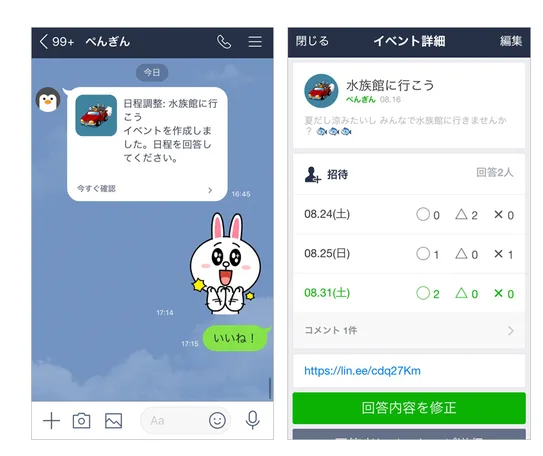
回答ボタンが押せない・グレーアウトしている
スケジュール内のすべての日付に〇×△のいずれかを選択していない場合、「選択」ボタンが反応しません。特に日付が複数あるときに一部のみを選択した状態で送信しようとすると、送信ボタンがグレーのままで押せなくなります。
回答しても送信されない・反映されない
選択後に送信しても回答がスケジュールに反映されていない場合、通信環境が不安定な可能性があります。Wi-Fiが途切れていたり、ギガ不足による通信制限がかかっていることもあります。
過去の日付が含まれている
過ぎた日付が含まれていても、その日も含めてすべてに回答しないと送信できません。無意識に過去の日付を無視していると、回答完了とならず選択ボタンが押せないままとなります。
回答内容の修正ができない
一度回答した後に内容を変更しようとしても「修正」ボタンが見当たらない、反応しないという声もあります。この場合は「今すぐ確認」から再度開き、「回答内容を修正」から操作を行う必要があります。
LINEやスマホの不具合による影響
LINEアプリやスマホのOSが古いままになっていると、スケジュールの表示や操作に不具合が起こることがあります。また、アプリやスマホを長時間使用していることでメモリ不足になり、動作が遅延するケースもあります。
LINEスケジュールに回答できない主な原因
アプリやOSが最新ではない
LINEアプリやスマートフォンのOSが古い場合、スケジュールの回答ボタンがグレーアウトされたり、送信操作が正しく動作しないことがあります。特にセキュリティパッチやバグ修正が反映されていない状態では、正常に動作しない可能性が高まります。
通信環境の不安定さ
通信速度が遅い場所や電波状況が悪い環境下では、LINEスケジュールのデータ送受信がうまくいかず、回答ボタンが反応しないことがあります。通信が一時的に切断されたり、読み込みに失敗して表示が更新されないケースもあります。
すべての日付に〇×△の回答をしていない
複数の日付が設定されているスケジュールでは、すべての日付に対して何らかの選択をしないと「選択」ボタンが有効になりません。一部の日付を空白のままにしていると、送信できない仕様となっています。
回答対象に過去日が含まれている
すでに終了した日付がスケジュールに含まれており、その日付に回答していない場合でも、すべてに対して〇×△を入力する必要があります。過去日であっても未回答のままだと、送信操作が無効になります。
アプリの一時的なバグやフリーズ
LINEアプリが長時間起動されたままの場合、内部処理が不安定になり、ボタン操作や画面遷移が正しく反映されないことがあります。キャッシュが溜まっていたり、端末のメモリが不足している場合に発生しやすくなります。
LINEアプリのキャッシュ障害
LINEアプリに保存されている一時データが破損していたり、古い情報が残っていると、スケジュール画面の挙動に影響を与えることがあります。選択操作が反応しない、回答内容が反映されないなどの症状が見られます。
スマホ本体の一時的な不具合
端末の動作が重くなっていると、タップ操作が正確に反映されず、回答ボタンが押せないことがあります。他のアプリとの競合やバックグラウンド処理の影響も考えられます。再起動によって改善される場合があります。
回答できないときの具体的な対処法
アプリを最新版に更新する
LINEアプリが古いバージョンのままだと、スケジュール機能が正しく動作しないことがあります。App StoreやGoogle PlayでLINEを最新状態に更新してください。更新後は一度スマホを再起動してからスケジュールを開くことで、改善される場合があります。
スマホのOSをアップデートする
スマホ本体のOSが古い場合も不具合が起こりやすくなります。iPhoneなら「設定」→「一般」→「ソフトウェア・アップデート」、Androidなら「設定」→「システム」→「システムアップデート」から更新を行ってください。
通信環境を見直す
通信が不安定だとLINEスケジュールの送信ができないことがあります。Wi-Fiを切ってモバイルデータ通信に切り替える、あるいは逆にWi-Fiに接続してみる、電波の良い場所に移動するなどの方法を試してください。ルーターの再起動も効果的です。
全日付に回答を入力する
スケジュール内のすべての日付に○×△のいずれかで回答を入れないと、選択ボタンが有効になりません。たとえ過去日であっても回答対象に含まれていれば、全日付に入力が必要です。入力漏れがないか必ず確認してください。
キャッシュを削除する
LINEアプリの一時ファイルにエラーがあると、正しく機能しない場合があります。Androidは「設定」→「アプリ」→「LINE」→「ストレージ」→「キャッシュを削除」、iPhoneはアプリの再インストールが推奨されます。削除後は再起動も行ってください。
別端末での操作を試す
どうしてもスマホでうまくいかない場合、同じLINEアカウントでログインしている別のスマホやタブレット、PCのLINEからスケジュールにアクセスしてみてください。端末固有の不具合である可能性もあります。
アカウントの再ログインを行う
LINEアカウントの状態に不具合があると、スケジュール操作が制限されることがあります。一度「設定」→「アカウント」→「ログアウト」(または機種によっては「アプリ削除後の再ログイン」)を行い、アカウント情報を再同期してください。
LINEの再インストールを検討する
アプリの深刻な不具合が原因の場合は、LINEをアンインストールしてから再インストールすることで改善する場合があります。事前にトーク履歴のバックアップを取り、再インストール後に復元を行ってください。
LINEサポートへの問い合わせ
すべての対処法を試しても改善しない場合、LINEのヘルプセンターに問い合わせましょう。不具合の詳細、使用端末、LINEのバージョンなどを添えて報告することで、個別対応を受けることができます。
回答の変更・修正・コメントのやり方
回答を修正する手順
- トークルームから対象のスケジュール投稿を開く
- 「今すぐ確認」をタップ
- 「回答内容を修正」を選択
- 各日付に対して〇・×・△を再設定
- 画面下の「選択」をタップして送信
修正内容は即時反映され、メンバー全員が閲覧可能です。送信後に再修正も可能です。
回答をすべて削除したい場合
LINEスケジュールには「完全な取り消し」機能はありませんが、すべてのチェックを外して再送信することで事実上の削除状態にすることができます。
ただし、履歴として「回答済み」扱いは残ります。
- 「今すぐ確認」をタップ
- 「回答内容を修正」を選択
- すべての日付の選択を外す(×や△も含めて未選択に)
- 「選択」をタップ
未選択状態でも送信は可能ですが、送信しない限り変更は保存されません。
コメントを追加・修正する方法
- スケジュールの「今すぐ確認」をタップ
- 「回答する」または「回答内容を修正」をタップ
- コメント欄にメッセージを入力
- 「選択」をタップして確定
コメントは回答の補足情報として活用されます。入力内容はあとから編集可能ですが、前のコメントは上書きされます。
修正やコメントが反映されない場合の対処法
- LINEアプリを最新バージョンに更新する
- 通信環境をWi-Fiまたは4G/5Gに切り替えて安定させる
- スマホのキャッシュを削除または再起動を試す
- 全日付の選択が漏れていないか確認する

一部の不具合は端末側の一時的なエラーである可能性があります。再操作で改善するケースも多くあります。
LINEスケジュールの仕組みと注意点
回答は全日付必須という仕様
LINEスケジュールでは、すべての候補日付に対して「〇・△・×」いずれかの選択をしなければ、「選択」ボタンが有効になりません。一部の日付だけを選んだ場合、送信ボタンがグレーアウトしたままとなり、回答できない状態になります。これは仕様上の動作であり、バグではありません。
過去日付にも回答が必要
スケジュールに含まれる日付の中に過去日があっても、回答欄に表示されている限りはチェックが必要です。過ぎた日でも無回答のままだと、送信ボタンが無効のままになります。日付の有効性に関わらず、全日付に対する入力が求められる点に注意が必要です。
回答後の修正やコメントの扱い
一度送信したスケジュール回答は、再度開いて「回答内容を修正」をタップすることで変更が可能です。修正後も「選択」ボタンをタップして確定する必要があります。また、「コメントを入力」欄を使えばメッセージを添えることもできますが、コメント内容の削除はできません。
通知と表示の仕組み
スケジュールに回答しても、LINEグループ内のメンバー全員に通知が飛ぶことはありません。回答内容は、スケジュールの投稿を開いて日付をタップすることで、参加者全員が個別に確認できます。また、回答が反映されない場合は、アプリの表示が更新されていない可能性があるため、再読み込みや再起動が効果的です。
イベント機能との違い
LINEには「スケジュール」と「イベント」という似た機能が存在しますが、スケジュールは未定の日程の調整が目的であり、複数候補日への回答が求められます。一方、イベントは日時が確定しており、出欠確認のみ行うシンプルな構成です。混同しないように機能の目的を理解しておくことが重要です。
回答できないときに確認すべきこと
回答ができない場合は、まずすべての日付にチェックが入っているかを確認し、次にLINEアプリやスマートフォンのOSが最新であるかを見直してください。通信環境が不安定な場合も、操作が正常に反映されないケースがあります。Wi-Fiの切り替えや再接続、アプリや端末の再起動も有効な手段です。
まとめ|トラブル時は基本設定と通信確認を
アプリとOSは常に最新の状態にする
LINEスケジュールの回答機能が正常に使えない原因のひとつは、アプリやスマートフォンのOSが最新でないことです。LINEアプリは機能追加や不具合修正が頻繁に行われているため、最新版でないとスケジュール回答の動作に支障が出ることがあります。App StoreやGoogle PlayからLINEアプリを更新し、スマートフォン本体のOSも設定からアップデートを確認してください。
通信環境が不安定な場合のチェックポイント
通信が不安定だと、選択ボタンを押しても反応しなかったり、送信エラーが発生することがあります。Wi-Fiが不安定なときはモバイル回線に切り替え、逆にモバイル通信の容量制限が近い場合はWi-Fiに接続してみましょう。Wi-Fiルーターの再起動や、圏外になりやすい場所からの移動も有効です。
すべての日付に回答を入れないと送信できない仕様
LINEスケジュールは、提示されたすべての日付に〇・△・×のいずれかの回答を入れないと送信ボタンが有効になりません。1日でも未選択のままだと、選択ボタンがグレーアウトし、押せない状態になります。特に日付が多い場合や、過去日が含まれている場合は見落としがちなため、必ず全日付を確認しましょう。
回答内容の修正やコメントの確認も忘れずに
すでに送信済みの回答を修正したいときは、再度スケジュールを開いて「回答内容を修正」から変更が可能です。コメントも追加・編集ができるため、状況に応じて活用すると参加者への情報共有にもつながります。
スマートフォン自体の再起動とキャッシュの削除
操作しても反応がない場合は、LINEアプリの一時的な不具合の可能性も考えられます。スマホ本体を再起動したり、アプリのキャッシュをクリアすることで改善するケースがあります。キャッシュの削除は、Androidでは設定から、iPhoneでは一度アプリを削除して再インストールするのが一般的です。
トラブル対応は基本の確認が最も効果的
「LINEスケジュールに回答できない」というトラブルの多くは、上記の基本的な確認で解消されます。焦らず順に設定と環境を見直し、仕様上のルールも理解したうえで操作することで、再発の防止にもつながります。




